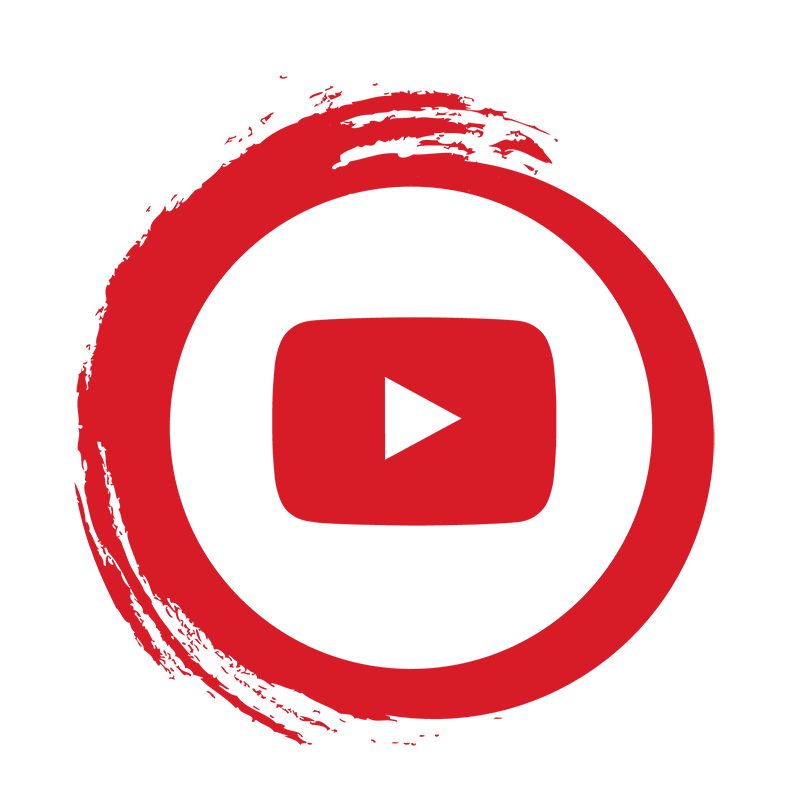Как настроить Google Play

Многие пользователи задаются вопросом, как правильно настроить Google Play, чтобы использовать все возможности своего устройства на базе Android. Это не так сложно, как может показаться на первый взгляд. В этом статье мы рассмотрим основные шаги, которые помогут вам оптимизировать работу с Google Play, а также поделимся полезными советами.
Первоначальная настройка Google Play
При первом запуске вашего устройства Android вам будет предложено войти в вашу учетную запись Google. Это важный этап, так как именно через эту учетную запись вы сможете загружать приложения, игры и контент из Google Play. Если у вас еще нет учетной записи, вам нужно будет ее создать. Процесс создания очень прост: вам просто нужно следовать инструкциям на экране.
Вход в учетную запись Google
После создания учетной записи или если у вас уже есть учетная запись, выполните следующие шаги:
- Откройте приложение Google Play на вашем устройстве.
- На экране появится окно входа. Введите свои данные учетной записи.
- После успешного входа вы увидите основной интерфейс Google Play.
Теперь вы готовы к загрузкам! Однако, перед тем как приступить к скачиванию приложений, стоит настроить некоторые параметры, чтобы сделать ваш опыт более комфортным.
Настройки безопасности
Безопасность на первом месте. Чтобы защитить свою учетную запись и данные, перейдите в настройки Google Play. Вы можете установить различные параметры безопасности, такие как:
- Аутентификация при покупке — настройте Google Play так, чтобы он запрашивал пароль при каждом скачивании платного контента.
- Ограничение на загрузку приложений из сторонних источников — это поможет избежать потенциально вредоносных приложений.
Управление подписками
Многие приложения предлагают подписки, которые могут потребовать от вас регулярных платежей. Чтобы управлять подписками, выполните следующие шаги:
- Откройте Google Play и перейдите в меню.
- Выберите "Подписки", чтобы увидеть все активные подписки.
- Вы можете отменить или изменить подписку в любое время.
Это поможет вам контролировать свои расходы и избегать неожиданных списаний с карты.
Настройка уведомлений
Google Play отправляет уведомления о новых приложениях, акциях и обновлениях. Вы можете настроить эти уведомления, чтобы они не отвлекали вас:
- Перейдите в "Настройки" в приложении Google Play.
- Выберите "Уведомления" и настройте параметры по своему усмотрению.
Это позволит вам оставаться в курсе важных событий, не отвлекаясь на ненужные уведомления.
Оптимизация загрузок
Загрузка приложений через Google Play может занять некоторое время, особенно если у вас медленный интернет. Чтобы оптимизировать этот процесс, попробуйте следующие советы:
- Подключитесь к Wi-Fi перед загрузкой крупных приложений.
- Убедитесь, что у вас достаточно свободного места на устройстве.
- Проверьте наличие обновлений для Google Play — иногда обновления могут улучшить скорость загрузки.
Управление хранилищем
Хранение данных также играет важную роль в производительности вашего устройства. Регулярно очищайте кэш и удаляйте ненужные приложения:
- Перейдите в "Настройки" — "Приложения" — "Google Play".
- Нажмите "Хранилище" и выберите "Очистить кэш".
Это поможет ускорить работу приложения и освободить место.
Используйте функции Google Play
Google Play предлагает множество функций, которые могут улучшить ваш опыт. Одна из них — это возможность оставлять отзывы о приложениях. Это не только помогает другим пользователям, но и дает вам возможность высказать свое мнение. Чтобы оставить отзыв:
- Перейдите на страницу приложения в Google Play.
- Прокрутите вниз до раздела "Отзывы" и нажмите "Написать отзыв".
Кроме того, вы можете создать список желаемого, чтобы не забыть о приложениях, которые хотите скачать позже. Это очень удобно для планирования.
Что делать при проблемах с Google Play
Иногда пользователи сталкиваются с проблемами при использовании Google Play. Вот несколько распространенных проблем и способы их решения:
- Ошибка при загрузке приложения: Проверьте подключение к интернету и наличие свободного места на устройстве.
- Не удается войти в учетную запись: Убедитесь, что вы вводите правильные данные, и проверьте состояние сервиса Google.
- Приложение не обновляется: Попробуйте перезагрузить устройство и повторить попытку.
Эти шаги могут помочь вам быстро решить большинство проблем, связанных с Google Play.
Обновление приложений
Регулярные обновления приложений важны для безопасности и производительности. Чтобы настроить автоматическое обновление приложений, выполните следующие действия:
- Откройте Google Play и перейдите в "Настройки".
- Выберите "Автоматические обновления приложений" и настройте параметры по своему усмотрению.
Это позволит вам всегда иметь актуальные версии приложений без необходимости вручную проверять обновления.
Часто задаваемые вопросы о Google Play
Многие пользователи задаются вопросами о том, как максимально эффективно использовать Google Play. Вот некоторые из самых распространенных:
- Как удалить приложение? Просто зайдите в "Настройки" — "Приложения", выберите нужное приложение и нажмите "Удалить".
- Как вернуть деньги за покупку? Если приложение не соответствует вашим ожиданиям, вы можете запросить возврат в течение 48 часов после покупки.
Понимание всех нюансов использования Google Play поможет вам избежать многих проблем и сделать ваше взаимодействие с устройством более комфортным.
Настройка Google Play — это не просто вопрос удобства, но и безопасности. Чем лучше вы понимаете функционал этой платформы, тем более продуктивным и приятным будет ваш опыт. От правильной настройки учетной записи до управления подписками и уведомлениями — каждая деталь имеет значение. Понимание, как настроить Google Play под свои нужды, служит залогом успешного использования всех возможностей, которые предлагает этот сервис. Не забывайте также следить за обновлениями и новыми функциями, чтобы всегда быть в курсе последних изменений и улучшений.